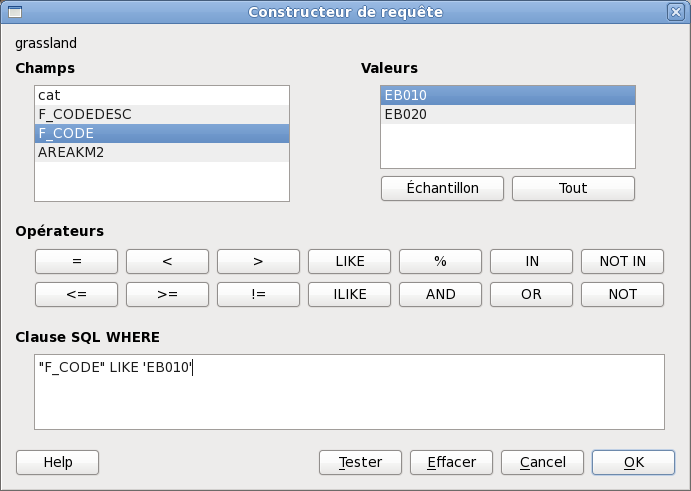Constructeur de requêtes¶
Le constructeur de requêtes qui vous permet de définir un sous-ensemble de la table en utilisant une clause SQL de type WHERE et de l’afficher dans QGIS. Le résultat de la requête peut être sauvegardé comme une nouvelle couche.
Requête¶
Ouvrez la table d’attributs depuis le menu  Ouvrir la table d’attributs. Cliquez sur le bouton [Recherche avancée] pour ouvrir le Constructeur de requête. Par exemple si vous avez une couche towns avec un champ population, vous pouvez sélectionner les plus grandes villes en entrant population > 100000 dans la clause SQL WHERE du Constructeur de requête. Figure_attributes_2 montre un exemple de requête sur une couche PostGIS dont les attributs sont stockés dans PostgreSQL. Les listes des Champs, Valeurs et Opérateurs aident à la construction de la requête SQL.
Ouvrir la table d’attributs. Cliquez sur le bouton [Recherche avancée] pour ouvrir le Constructeur de requête. Par exemple si vous avez une couche towns avec un champ population, vous pouvez sélectionner les plus grandes villes en entrant population > 100000 dans la clause SQL WHERE du Constructeur de requête. Figure_attributes_2 montre un exemple de requête sur une couche PostGIS dont les attributs sont stockés dans PostgreSQL. Les listes des Champs, Valeurs et Opérateurs aident à la construction de la requête SQL.
Figure Attributes 2:
La liste des champs contient tous les attributs de la table d’attributs pouvant être parcourus par la recherche. Pour ajouter un attribut à la clause WHERE, double-cliquez sur son nom dans la liste. Vous pouvez cliquez sur les différents champs, valeurs et opérateurs qui composent votre requête ou bien les écrire directement.
La liste des valeurs recense toutes les valeurs d’un attribut. Pour en lister la totalité, sélectionnez l’attribut dans la liste de champs puis cliquez sur le bouton [Tout]. Pour lister uniquement les 25 premières valeurs, sélectionnez l’attribut puis cliquez sur [Échantillon]. Pour ajouter une valeur à la requête, il vous suffit de faire un double-clic dessus.
La liste des opérateurs contient toutes les opérations effectuables sur une recherche. Pour ajouter un opérateur à la requête SQL, cliquez sur le bouton approprié. Les opérateurs relationnels ( = , > , ...), les opérateurs de comparaison (LIKE), les opérateurs logiques (AND, OR, ...) sont disponibles.
Le [Test] affiche une fenêtre comptabilisant le nombre d’entités correspondant à votre requête, vous permettant de savoir si votre requête fonctionne au fil de sa construction. Le bouton [Effacer] nettoye le texte de la clause SQL where. Les boutons [Sauvegarder] et [Charger] permettent d’enregistrer et de charger des requêtes. Le bouton [OK] ferme la fenêtre et effectue la sélection en fonction de la recherche définie. Le bouton [Annuler] clôt la fenêtre, sans modifier la sélection en cours.
Astuce
Changer la définition d’une couche
Vous pouvez changer la définition d’une couche après son chargement en modifiant la requête SQL utilisée pour définir la couche. Pour faire cela, ouvrez la fenêtre Propriétés de la couche en double-cliquant sur la couche dans la légende puis cliquez sur le bouton [Constructeur de requête] dans l’onglet Général. Voir Section Fenêtre Propriétés d’une couche vecteur.
Sélection¶
Dans QGIS, il est possible également de sélectionner des entités en utilisant une interface similaire à celle du constructeur de requêtes utilisé dans Constructeur de requêtes. Dans la section ci-dessus, le but du constructeur de requêtes était seulement de surligner en jaune les entités répondant aux critères, les autres entités ne changeant pas d’apparence.
Une autre possibilité est de réaliser une sélection par un clic-droit sur une couche de la légende et de choisir Requête. Si vous effectuez une requête SQL ici, seules les entités correspondant à la requête seront affichées sur la carte. Les autres entités n’apparaissent plus sur la carte. La même fonctionnalité est disponible via l’onglet Général de la fenêtre Propriétés de la couche. Vous y trouverez un bouton [Constructeur de requête]. Ce type de sélection est opérationnel pour tous les formats de données vecteurs.
Sauvegarder la sélection dans une nouvelle couche¶
Les entités sélectionnées peuvent être sauvegardées dans n’importe quel format vecteur géré par OGR et transformées dans un autre système de coordonnées de référence (SCR). Faites un clic-droit sur le nom de la couche puis choisissez Sauvegarder la sélection sous... pour donner un nom au fichier, son format et son SCR (voir section Légende de la carte). Il est possible de définir des options de création OGR à cette étape.